有很多小伙伴在后台反映自己的台式电脑win10系统出现了问题,怎么都修复不了,便想直接给电脑刷机重装系统解决,但是自己又不会操作咋办,今天小编就带着解决办法来啦,简单操作易上手,下载火(xiazaihuo.com)也能轻松掌握。
工具/原料
系统版本:Windows10
品牌型号:Dell
软件版本:咔咔装机
方法一:使用咔咔装机
1.首先我们打开【咔咔装机】重装软件,点击需要安装的系统,点击【安装】。

2.此时找到需要的系统软件,点击下一步。

3.开始下载系统镜像文件及驱动,我们等待下载完成。

4.下载完成后,我们点击页面下方的【立即重启】。
电脑怎么重装系统win10
对于新手而言,电脑重装系统不是那么容易的。有时候系统容易出现各种各样的故障问题,需要考虑重装系统。那么当出现问题时电脑怎么重装系统win10呢?下面小编就演示一下电脑重装系统win10步骤。
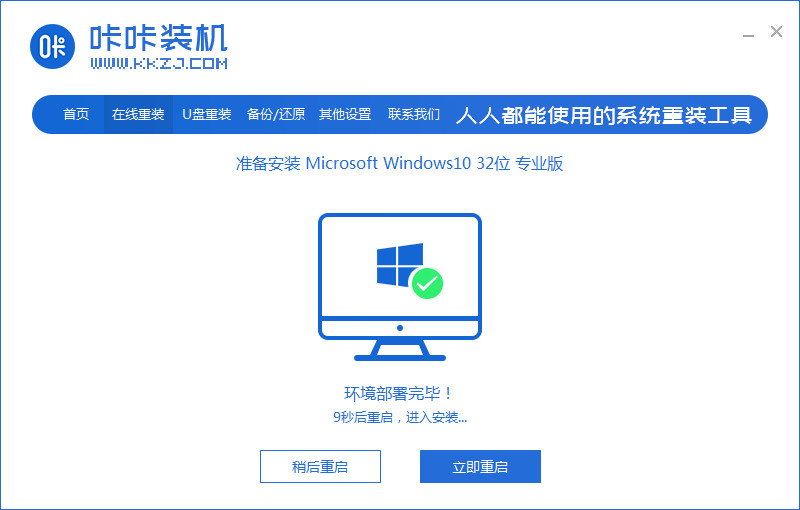
5.当进入到该页面时,我们选择咔咔装机的配系统进入。

6.这时装机工具开始自动安装系统,我们只需等待安装完成。

7.系统安装完成,我们再次将电脑重启。

8.当重启回到新的系统页面时安装就完成啦。

总结
以上就是如何用咔咔装机重新安装windows10系统,希望对你有所帮助。
以上就是电脑技术教程《台式机怎么重装系统win10》的全部内容,由下载火资源网整理发布,关注我们每日分享Win12、win11、win10、win7、Win XP等系统使用技巧!自己怎么重装电脑系统win10不用U盘
在使用电脑的过程中难免是需要重装电脑系统的,因为现在病毒软件越来越多。但是有很多人都不清楚自己怎么重装电脑系统win10。通过以下的方法教大家自己不用U盘就能重装电脑系统。






